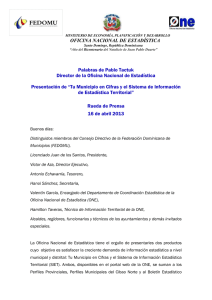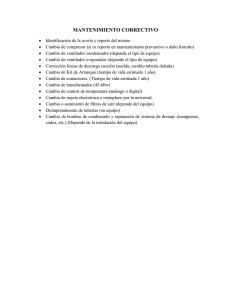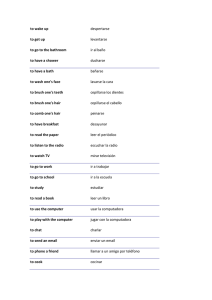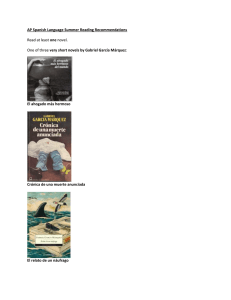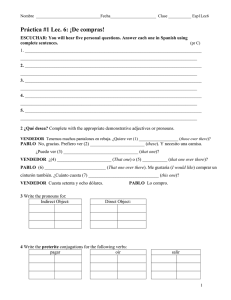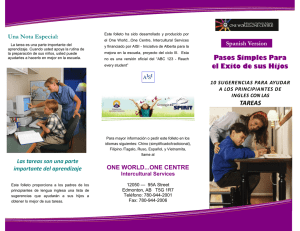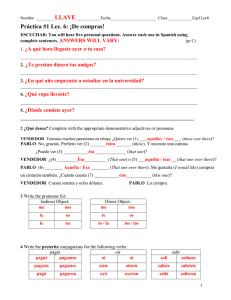One / One S / One S3 Manual de usuario
Anuncio
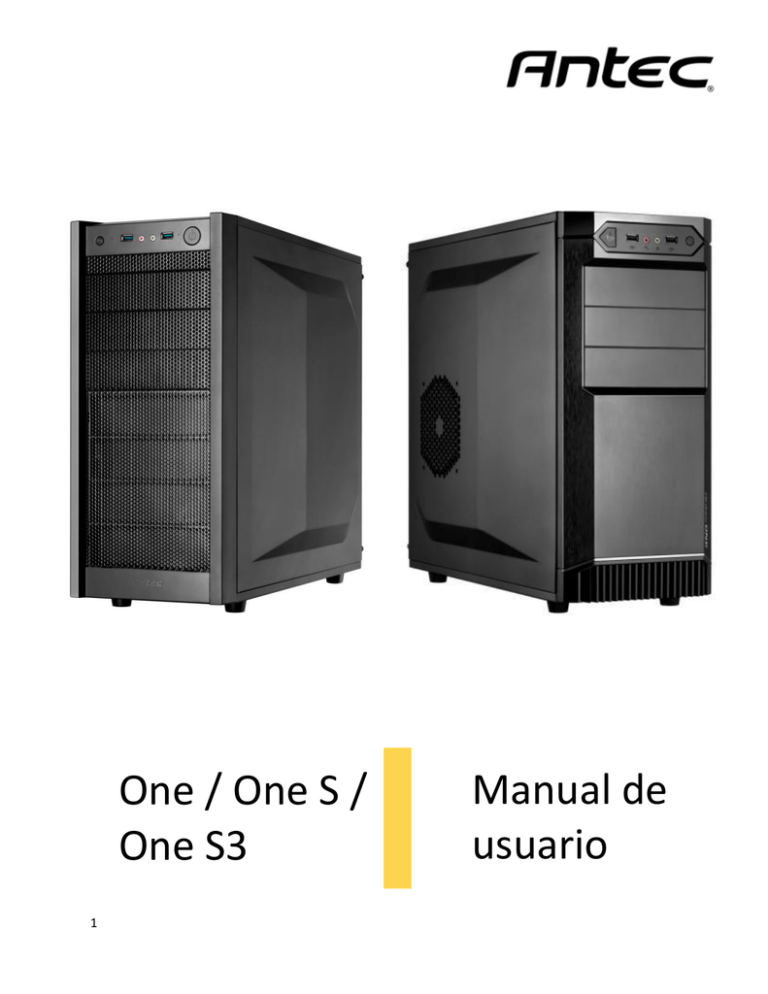
One / One S / One S3 1 Manual de usuario One / One S / One S3 Manual de usuario Enhorabuena por la compra de su Antec One / One S / One S3! Cuando monta un PC, es importante el uso de componentes con los que te sientas a gusto. Desde Antec, el equipo responsable de ganar desde 1986 docenas de galardones para sus cajas, llega la One / One S / One S3, la caja gaming que le ofrece todo lo que necesita que le proporcione una caja desde el primer momento con un precio atractivo. Este chasis está repleto de características que aumentan su valía USB 3.0, amplia refrigeración, montaje sin necesidad de herramientas en las bahías 5.25" y 3.5" - de modo que puede montar su ordenador de forma fácil a la par que divertida. Si está buscando una caja de calidad para jugar con un precio accesible, este chasis es ideal para usted. La One / One S / One S3 no incluye fuente de alimentación. Asegúrese de elegir una fuente de alimentación que sea compatible con los componentes de su equipo y que tenga un cableado lo suficiente potente para llegar a la placa base y dispositivos periféricos. Recomendamos nuestras fuentes de alimentación High Current Gamer y , que cumplen las últimas especificaciones ATX, con una amplia compatibilidad y capacidad de ahorro energético. En Antec, trabajamos continuamente para mejorar y perfeccionar nuestros productos para segurar la más alta calidad. Como tal, su nuevo chasis, puede diferir ligeramente de las descripciones aquí expuestas, en este manual, debido a las continuas mejoras aplicadas a una construcción optima. A partir de la fecha de publicación, todas las características, descripciones e ilustraciones de este manual, son correctas. Renuncia Este manual está pensado sólo como una guía para las cajas de ordenador Antec. Para obtener instrucciones más detalladas para instalar la placa base y los periféricos, por favor, consulte los manuales que vienen con los componentes. 2 Indice de contenido Apartado 1: Introducción 1.1 1.2 1.3 Conozca su caja ..................................................................................................5 Especificaciones de la caja .................................................................................6 Tornillos incluidos ..............................................................................................7 Apartado 2: Instalación del hardware 2.1 2.2 2.3 2.4 2.5 2.6 2.7 2.8 2.9 Configuración .....................................................................................................9 Extracción de los paneles laterales y del panel frontal……………………………….....9 Instalación de la placa base ...............................................................................10 Instalación de la refrigeración liquida KUHLER H2O ..........................................11 Instalación de la fuente de alimentación...........................................................11 Instalación de los dispositivos 5.25” externos ...................................................12 Instalación de los dispositivos 2.5" internos......................................................13 Instalación de los dispositivos 3.5" internos......................................................14 Gestión de cables ...............................................................................................14 Apartado 3: Puertos frontales I/O 3.1 3.2 3.3 3.4 USB 3.0 ...............................................................................................................16 Puertos de audio AC’97 / HD .............................................................................16 Botón de encendido / Reset / Conector LED disco duro ..................................17 Conexiones de cableado principales de la placa base .......................................18 Apartado 4: Sistema de refrigeración 4.1 4.2 4.3 3 Ventiladores incluidos........................................................................................20 Ventiladores opcionales.....................................................................................21 Filtros de aire. ....................................................................................................22 Apartado 1 Introducción One / One S / One S3 Manual de usuario 4 1.1 Conozca su caja One One S / One S3 1. 2. 3. 4. 5. 6. 7. 8. 9. 10. 11. 12. 5 3 x Bahías de 5.25” 5 x Bahías de 3.5” 2 x Bahías de 2.5” 1 x Ventilador de extracción superior en 120 mm (Standard) 1 x Ventilador de extracción trasera en 120 mm (Standard) 1 x Ventilador de admisión lateral en 120 mm (opcional) 1 x Ventilador de admisión frontal en 120 mm (opcional) 1 x Ventilador de admisión inferior en 120/140 mm (opcional) Corte de CPU Zona de montaje placa base: Standard ATX, microATX or Mini-ITX Zona de montaje, fuente de alimentación Puertos frontales: 2 x USB 3.0, Audio entrada/salida 1.2 Especificaciones de la caja Tipo de chasis Color Dimensiones Peso Ventilación Bahías Ranura de expansión Tamaño Placa Base Panel frontal I/O Media torre Negro 17.2” (A) x 8.2” (An) x 19.2” (L) 438 mm (A) x 208 mm (An) x 488 mm (L) One: 10.8 lbs / 4.9 kg One S / One S3: 10.4 lbs / 4.7 kg One: - 1 x Ventilador de extracción superior en 120 mm - 1 x Ventilador de extracción trasero en 120 mm - 1 x Ventilador de admisión lateral en 120 mm (opcional) - 1 x Ventilador de admisión frontal en 120 mm (opcional) - 1 x Ventilador inferior de 120 mm / 140 mm (opcional) One S / One S3: - 1 x Ventilador de extracción superior con luz LED azul en 120 mm - 1 x Ventilador de extracción trasera en 120 mm (opcional) - 1 x Ventilador de admisión lateral en 120 mm (opcional) - 1 x Ventilador de admisión frontal en 120 mm (opcional) - 1 x Ventilador inferior de 120 mm / 140 mm (opcional) - 3 x Bahías de 5.25” , de montaje libre de herramientas - 5 x Bahías de 3.5” , de montaje libre de herramientas - 2 x Bahías de 2.5” 7 Standard ATX, microATX, Mini-ITX - Audio entrada/Salida - Botón encendido y reinicio One / One S3: - 2 x USB 3.0 con conector interno a placa base One S: - 2 x Puertos USB 2.0 6 1.3 Tornillos incluidos Inventario de tortillería, su uso y cantidad. A. Tornillo para fuente de alimentación (10) B. Soporte separador de placa base (3: 4 pre instalados) C. Tornillo para placa base (9) D. Tornillo para dispositivos 5.25”/2.5” opcionales (10) E. Tornillo standar de ventilador (4) F. Tornillo para ventilador frontal (2) G. Rail de bahía de 3.5” (5 pares) H. Bridas (2) 7 A B C D E F G H Apartado 2 Instalación del hardware One / One S / One S3 Manual de usuario 8 2.1 Configuración Al trabajar con su caja, por favor tenga en cuenta lo siguiente: 2.2 Coloque su caja en posición vertical, sobre una superficie plana y estable a modo que el panel trasero (fuente de alimentación y ranuras de expansión) esté cara arriba. Manipule todos los componentes y tarjetas con precaución. Para evitar descargas electroestáticas, ponte a tierra tocando una superficie metálica o con una correa de muñeca con toma a tierra. Antes de conectar un cable, asegúrese de que los conectados estén correctamente alineados y orientados. No se siente en su caja. A pesar de estar hecha de acero resistente y reforzada internamente, no está diseñada para soportar el peso de una persona adulta. No utilice las uñas para separar o levantar los bordes de los lados del chasis, puede dañar la pintura o sufrir una lesión. Coloque los tornillos del panel a un lado en un lugar seguro. Tenga precaución al manipular en el interior de la caja. Le recomendamos no ir con prisas e ir con precaución cuando trabaje en el mismo. Evite movimientos apresurados o descuidados. Extracción de los paneles laterales y el panel frontal Para extraer los paneles laterales derecho e izquierdo: 1. Quite los dos tornillos de cada uno. 2. Deslice hacia atrás el panel que se desea extraer unos 2 cm, hasta tocar tope. 3. Separe el panel libre del chasis. Es necesario quitar la cubierta frontal para acceder a los filtros de aire y llevar a cabo su mantenimiento. Para extraer el panel frontal. 1. Sujete el frontal por la parte inferior y tire hacia usted. El frontal quedará liberado. 9 2.3 Instalación de la placa base Antes de continuar, comprueba el manual de usuario de tu disipador de CPU, por si tienes que proceder a pasos previos antes de la instalación de la placa base. Asegúrate que tienes el panel de entrada y salida (E/S) trasero correspondiente a tu placa base. Si el panel provisto con el chasis no es adecuado, ponte en contacto con el fabricante de la placa base para obtener el panel E/S trasero correcto. Asegúrese de que tiene el panel I/O correcto Esta caja viene prevista de 5 soportes separadores para la placa base preinstaladas. Las mismas, están colocadas siguiendo el formato ATX estándar, pero pueden ser reubicadas para permitir otros tipos de formatos. 1. Alinear la placa base con los orificios de instalación de los soportes separadores de la bandeja de montaje de la placa y recordar o marcar los orificios alineados hábiles. 2. Instale los soportes separadores según sea necesario y poner la placa sobre ellas. 3. Atornille la placa base a los soportes separadores con los tornillos de montaje provistos para esta función. 10 2.4 Instalación de la refrigeración liquida Kuhler H20 Las siguientes instrucciones hace referencia a cómo instalar la refrigeración líquida Antec KUHLER H2O ( 620/920). Para cualquier otro modelo de disipador de CPU, por favor consulta el manual de usuario del fabricante. Precaución: Comprueba el socket de tu placa base, para asegurarte de la compatibilidad con el KHULER H2O. El KUHLER H2O 620 / 920 es compatible con los siguientes sockets de CPU: Intel® LGA 1155 / 1156 / 1366 / 2011* AMD® AM2 / AM3 / AM2+ / AM3+ *Tu unidad puede no contener el soporte de montaje LGA2011. Para recibir este soporte, por favor contacta con nuestro equipo de atención al cliente en Antec (la información de contacto está en la lista, al final de este manual) **Asegúrate de instalar el KHULER H2O con el final de los tubos, colocados en la parte inferior del radiador. 1. Desconecta el cable de la alimentación de 3 pines del ventilador trasero de la caja.. 2. Prepara la placa de montaje del KUHLER H2O, compatible con tu procesador. Por favor, consulta la guía de instalación del KUHLER H2o, disponible en: http://www.antec.com/Believe_it/product.php?id=Mjc2OCYxNw== (KUHLER H2O 620) o http://www.antec.com/Believe_it/product.php?id=NzA0MzcwJjE3 (KUHLER H2O 920) para más información. 3. Prepara el anillo de retención del KUHLER H2O, acorde al socket de CPU que vayas a usar. 4. Completa la instalación del KUHLER H2O acorde al el manual de instrucciones. 2.5 Instalación de la fuente de alimentación 1. Con la caja en posición vertical, coloca la fuente de alimentación y alinéala con los orificios de montaje de la parte posterior de la caja. 2. Atornilla y sujeta la fuente a la caja, con los tornillos provisto para ello. Atornilla la caja a la fuente, con los tornillos provisto 11 2.6 Instalación de los dispositivos 5.25” externos La One / One S / One S3 soporta hasta 3 dispositivos 5.25". 1. Retira el panel frontal tal y como se indica en el apartado 2.2 2. Retira la tapa del compartimiento de la unidad presionando sobre las lengüetas hacia abajo de la cubierta y levanta la cubierta desde el interior de la misma. 3. 3. Reemplace el panel frontal al frente del chasis. 4. Desliza el dispositivo 5.25" a través de la parte delantera del chasis hasta que se alinee al ras con el panel frontal. Sentirás el bloqueo de la unidad en su posición correcta. 5. Si necesitas más espacio libre en el interior de la caja para la unidad, tira de la lengüeta de bloqueo de la unidad hacia ti y empuja la unidad más hacia el fondo. NOTA: Si lo deseas, puedes asegurar la unidad, instalando tornillo extras (Apartado 1.3 imagen D) Empuja el dispositivo hasta nota que se encaja Press down on the drive cover tabs. 12 Tira de la pestaña, para ajustar la unidad Remove the drive bay cover. 2.7 Instalación de los dispositivos 2.5” internos Hay dos ubicaciones para el montaje de discos 2.-5" en la One / One S / One S3: Uno de ellos lo encontramos en la base de la caja y otro dedicado en el centro de la caja de las bahías. Para instalar el disco en la base de la caja: 1. Desmonta el panel lateral, tal y como se describe en el apartado 2.2. 2. Asegura la unidad con los tornillos provistos para dispositivos 2.5" (Apartado 1.3 imagen D). Tu disco, debe ser atornillado por la parte inferior de la caja. Para instalar el disco en el medio de las bahías: Nota: Los discos de 2.5" se instalan desde el interior de la caja 1. Desmonta el panel lateral, tal y como se describe en el apartado 2.2. 2. Inserta el disco en el compartimiento de la unidad dedicada en la guía de las bahías, con los conectores hacia ti. 3. Si lo deseas, puedes atornillar la unidad a la caja con los tornillos provistos ( Apartado 1.3 imagen D ) 13 2.8 Instalación de los dispositivos 3.5” internos La Antec One / One S / One S3 incluye 5 pares de railes para la instalación de las unidades de 3.5". Necesitarás un par por disco. This is the drive rail pin that is inserted into your 3.5” drive hole 1. Alinea las patillas del rail a los lados del disco de 3.5". Asegurate que las lengüetas de amarre se alineen en el lado opuesto de las conexiones del disco. 2. Ajusta el rail en su lugar. 3. Repite los pasos 1 y 2 para el otro lado de la unidad 3.5". 4. Pellizca los extremos salientes de los railes y deslízalo dentro de la bahía de 3.5", hasta que notes que encaja en su posición. Pellizca los extremos saliente de los carriles y deslizado dentro de la bahía de 3.5", hasta que note que encaja en su posición 2.9 Gestión del cableado Para la gestión del cableado, tienes un compartimiento entre la tapa lateral derecha y la parte posterior de la bandeja de montaje de la placa base. Puedes esconder en exceso de cables en este compartimiento o usarlo como ruta oculta para gestionar los cables hacia las bahías. Escoje los cables que te gustaría gestionar por los orificios de la bandeja de montaje de la placa base. Tira de ellos a través de los mismos hacia el lado derecho de la caja. Para los cables que se usarán para alimentar los discos de la parte frontal y otros accesorios internos, usa los orificios de gestión mas cercanos al dispositivo a alimentar. 14 Apartado 3 Puertos frontales E/S One / One S / One S3 Manual de usuario 15 3.1 USB Ports One / One S3: La Antec One y la One S3 viene con dos puertos frontales USB 3.0 e incluye un conector interno directo a placa base. Conecte éste de la misma manera en que conectaría otro conector interno estándar proveniente del frontal. One S: La One S viene con dos puertos frontales USB 2.0 e incluye un conector directo a placa interno Conecte éste de la misma manera en que conectaría otro conector interno estándar proveniente del frontal. 1 2 9 10 Pin Signal Names Pin Alinea el conector correctamente para evitar posibles daños a la placa base Signal Names 1 USB Power 1 2 USB Power 2 3 Negative Signal 1 4 Negative Signal 2 5 Positive Signal 1 6 Positive Signal 2 7 Ground 1 8 Ground 2 9 Key (No Connection) 10 Empty Pin USB 2.0 asignación de los pines 3.2 Puertos de audio AC’97 / HD Hay un conector Intel® estandar 10-pines AC’97 e Intel® 10-pines HDA (Alta definición de Audio en sus siglas en ingles) conectado al panel frontal del chasis. Pin Signal Names (HDA) Pin Signal Names (AC’97) 1 MIC2L 1 MIC In 2 AGND 2 GND 3 MIC2R 3 MIC Power 4 AVCC 4 NC 5 FRO-R 5 Line Out(R) 6 MIC2_JD 6 Line Out(R) 7 F_IO_SEN 7 NC 8 Key (no pin) 8 Key (no pin) 9 FRO-L 9 Line Out(L) 10 LINE2_JD 10 Line Out(L) Puedes conectar el AC'97 o el conector HDA, en función de tu placa base. Localiza los conectares de audio internos de tu placa base o tarjeta de sonido y conecta el cable de audio correspondiente. 16 Consulta en el manual de usuario de tu placa o tarjeta de sonido la posición correcta de los pines. Incluso si tu sistema es compatible con ambos estándares, utiliza solo una conexión. 3.3 Botón de encendido / Reset / Conector LED disco duro Conectado al panel frontal, hay cables que alimentan los LEDs de actividad de HDD y encendido, así como el interruptor de reset y encendido de la caja. Coloca estos a los conectores correspondientes de la placa base-. Consulta el manual de usuario de tu placa base para conocer el lugar específico de pines. Para los cables LEDS, los de color son los positivos. Los cables de color blanco o negro son negativos (-). Si el LED no se enciende cuando el ordenador está encendido, prueba a invertir las conexiones. Para más información sobre la conexión de los LEDS a la placa base, consulta el manual de usuario de la placa base. Led panel frontal Nota: La polaridad (positiva o negativa) no es importante para los interruptores 17 3.4 Conexiones de cableado principales de la placa base Puede que llegue un momento en que sea necesario cambiar la configuración inicial de los pines de los conectores de la placa base de tu caja. Algunos ejemplos podrían ser el conector USB, entrada de audio del frontal o alguna otra conexión del panel frontal como el conector de encendido. Antes de realizar cualquier trabajo, por favor consulta el manual de usuario de tu placa base o el sitio web del fabricante correspondiente, para confirmar el orden correcto para el zocalo-pin correspondiente. Se recomienda encarecidamente hacer un dibujo antes de comenzar el trabajo para que pueda recuperar el estado inicial del orden por si el trabajo se interrumpe. Zócala del cabel del panel frontal de conexiones Determina que cables necesitas quitar, para reorganizar el cableado para que coincida con el zócalo de conexión del USB con el de tu placa base (consulta el manual de usuario de la placa base). Trabaja con un solo conector a la vez, usa un destornillador pequeño de punta plana muy fina o una herramienta similar para levantar la lengüeta negra situada al lado de los conectores dorados (cuadrados). Esto te permitirá deslizar las clavijas de conexión con facilidad. Trabaja con cuidado para no dañar los cables, conectores ni los pines. Poco a poco introduce el pasador en la ranura correcta del conector que, entonces, se cerrará automáticamente en la pestaña negra que se levanto en el paso anterior. Repite este proceso con cada uno de los cables que tengas que cambiar. 18 Apartado 4 Sistema de refrigeración One / One S / One S3 Manual de usuario 19 4.1 Ventiladores incluidos One viene con dos ventiladores estándar con velocidad fija (contorno amarillo) - Un ventilador de 120mm trasero y uno superior de 120mm. Los rectángulos en rojo indican los soportes opcionales para ventiladores que se comentan en el apartado 4.2. One disposición de los ventiladores One S / One S3: viene con dos ventiladores estándar con velocidad fija (contorno amarillo) - Un ventilador de 120mm trasero y uno superior con luz LED azul de 120mm. Los rectángulos en rojo indican los soportes opcionales para ventiladores que se comentan en el apartado 4.2. One S / One S3 disposición de los ventiladores Especificaciones del ventilador de 120 mm a veloci dad fija. Tamaño: 120 x 25 mm fan Ratio de voltaje: 12V Voltaje operativo: 10.8V ~ 13.2V Velocidad (RPM) 1200 20 Entrada Flujo de aire Presión estatica 0.20A (Max.) 1.2 m³ / min (42.6 CFM) 1.0 mm-H 2 O (0.04 inch-H 2 O) Ruido 23.7 dBA Entrada de corriente 2.4W 4.2 Ventiladores opcionales One: La Antec One incluye soportes de hasta 3 ventiladores opcionales: - 1 x Ventilador de admisión lateral en 120 mm - 1 x Ventilador de admisión frontal en 120 mm - 1 x Ventilador inferior de 120 mm / 140 mm One S / One S3: The One S / One S3 incluye soportes de hasta 4 ventiladores opcionales. - 1 x Ventilador de extracción trasera en 120 mm - 1 x Ventilador de admisión lateral en 120 mm - 1 x Ventilador de admisión frontal en 120 mm - 1 x Ventilador inferior de 120 mm / 140 mm Ventilador de admisión frontal en 120 mm 1. Desmonta el frontal, tal y como se explica en el apartado 2.2. 2. Alinea el ventilador con los orificios de los tornillos de la caja y atornilla de arriba izquierda a abajo derecha. 3. Atornilla los tornillos largos de los ventiladores (Tornillo E del apartado 1.3) Asegurate de atornilla el ventilador en los orificios de la parte superior izkierda e inferior derecha primero. Ventilador lateral en 120 mm En el panel lateral, hay soporte para un ventiladors de 120mm de admisión. 1. Desmonta el lateral izquierdo como se explica en el apartado 2.2. 2. Alinea los ventiladores con los agujeros. El ventilador debe ser instalado aspirando aire hacia dentro de la caja. 3. Atornilla el ventilador con los tornillos provistos (E en el apartado 1.3) 21 Ventilador inferior de 120/140 mm En la base de la caja, puedes instalar un ventilador de 120 a 140mm para entrada de aire. 1. Retira la tapa lateral izquierda. 2. Alinea los ventiladores, con los agujeros correspondientes para ser posteriormente atornillado. El ventilador debe ser instalado en el interior de la caja, echando aire dentro de la caja. 3. Atornilla los tornillos del ventilador (H en el apartado 1.3). Ventilador trasero de 120 mm solo en One S / One S3 Detrás de la caja puedes montar un ventilador para mejorar la extracción de aire. 1. Retira la tapa lateral izquierda como se explica en el apartado 2.2. 2. Alinea el ventilador con los orificios de sujeción. El ventilador debe de ser montado de manera que expulse aire fuera de la caja. 3. Atornilla los tornillos del ventilador (H en el apartado 1.3). 4.3 Atornilla los tornillos del ventilador a través de los ojales. Filtro de aire de la fuente de alimentació La One / One S / One S3 cuenta con un filtro desmontable y lavable para la entrada de aire a la fuente de alimentación. Para retirar el filtro de la fuente de alimentación: 1. Quita el filtro tirando de él desde la lengüeta hacia ti, utilizando la pestaña del exterior de la caja. Tira del filtro hacia tí, utilizando la pestaña del exterior del chasis 22 Antec, Inc. 47900 Fremont Blvd. Fremont, CA94538 tel: 510-770-1200 fax: 510-770-1288 Antec Europe B.V. Stuttgartstraat 12 3047 AS Rotterdam The Netherlands tel: +49-40-226139-22 fax: +31 (0) 10 437-1752 Soporte tecnico US &Canada 1-800-22ANTEC [email protected] Europa +31 (0) 10 462-2060 [email protected] www.antec.com © Copyright 2012 Antec, Inc. Todos los derechos reservados. Todas las marcas registradas son propiedad de sus respectivos dueños Prohibida la reproducción total o parcial sin permiso expreso Traducción al Castellano, por Daniel Lorenzo 23